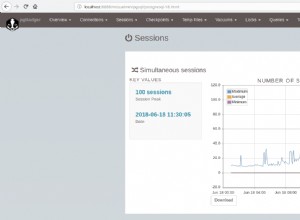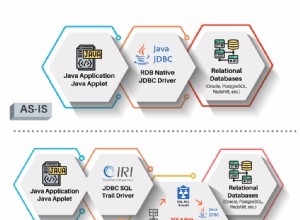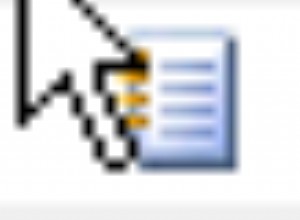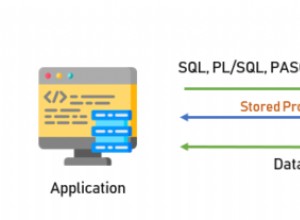DbVisualizer предоставя интегрирана среда за разработка (IDE) за писане и изпълнение на SQL скриптове, с функции за автоматично довършване и подчертаване на синтаксиса, за да улеснят живота. Ако не знаете SQL, се предоставя инструмент за създаване на заявки, който автоматично генерира SQL вместо вас.
DbVisualizer ви позволява да експортирате таблични данни в следните формати:CSV, SQL, HTML, XML, Excel, JSON и Text. Можете също да импортирате данни от таблици от CSV файлове в съществуващи таблици или да създавате таблици от импортираните данни.
DbVisualizer е мултиплатформено Java приложение и ще работи на Windows, Linux и OS X машини. Минималната версия на Java, изисквана от DbVisualizer, е 1.8. Това има последици за типа бази данни, до които DbVisualizer има достъп. За достъп до база данни, за която е наличен само ODBC драйвер, Java приложение като DbVisualizer се нуждае от част от междинен софтуер, известен като JDBC-ODBC Bridge, за да превежда между технологията за достъп до данни, която приложението поддържа (JDBC), и тази, която базата данни поддържа (ODBC). Например, JDBC-ODBC Bridge ще е необходим за свързване на DbVisualizer към Microsoft Access чрез използване на ODBC драйвера, който Microsoft предоставя за тази база данни. Java 1.7 и по-рано включваха JDBC-ODBC Bridge. Това беше премахнато в Java 1.8.
Като алтернативно решение Easysoft JDBC-ODBC Bridge е клиентски сървърен продукт, който позволява на Java приложение като DbVisualizer да осъществява достъп до ODBC база данни, като например Microsoft Access. Клиентската част на Easysoft JDBC-ODBC Bridge е JDBC драйвер. В Windows, сървърната част е услуга на Windows, която действа като ODBC приложение.
Останалата част от този блог документира как да използвате Easysoft JDBC-ODBC Bridge за достъп до ODBC данни от ODBC база данни в DbVisualizer.
- Конфигурирайте системен ODBC източник на данни за базата данни, към която искате да се свържете в DbVisualizer.
За да направите това, използвайте 32-битовата версия на ODBC Data Source Administrator на вашата машина DbVisualizer. При някои версии на Windows това се намира в Контролен панел> Административни инструменти . В някои версии на Windows трябва да потърсите ODBC в полето за търсене на лентата на задачите. 32-битовата версия на ODBC Data Source Administrator трябва да бъде ясно обозначена. Ако се съмнявате, в диалоговия прозорец Изпълнение на Windows въведете:
%windir%\syswow64\odbcad32.exe
- Изтеглете Easysoft JDBC-ODBC Bridge. (Необходима е регистрация.)
- Инсталирайте и лицензирайте Easysoft JDBC-ODBC Bridge на машината, където е инсталиран DbVisualizer.
За инструкции за инсталиране вижте документацията на Easysoft JDBC-ODBC Bridge.
- В DbVisualizer изберете Инструменти> Мениджър на драйвери .
Диспечерът на драйвери се показва прозорец.
- Изберете Драйвер> Създаване на драйвер .
- В Пътеките на файла на драйвера област, използвайте бутона Папка, за да прегледате Easysoft JDBC-ODBC Bridge JAR файла, EJOB.jar.
EJOB.jar е инсталиран на следното място на машината, където сте инсталирали Easysoft JDBC-ODBC Bridge:
<easysoft_install>\Jars
При 64-битов Windows местоположението по подразбиране за
е :\Program Files (x86)\Easysoft Limited\Easysoft JDBC-ODBC Bridge. При 32-битов Windows местоположението по подразбиране за
е :\Program Files\Easysoft Limited\Easysoft JDBC-ODBC Bridge. - Попълнете екрана с настройки на драйвера:
Поле Стойност Име на драйвер Easysoft JDBC-ODBC Bridge Шофьор easysoft.sql.jobDriver URL шаблон jdbc:easysoft://localhost/източник_на_данни :logonuser=windows_user :logonpassword=парола - Затворете Диспечер на драйвери прозорец.
- Изберете База данни> Създаване на връзка с база данни .
- Изберете Съветник когато бъдете подканени.
Съветникът за нова връзка започва.
- Въведете „Easysoft“, когато бъдете подканени да предоставите псевдоним за връзка.
- Изберете Easysoft JDBC-ODBC Bridge от списъка с драйвери, когато бъдете подканени.
- Завършете последния екран на съветника:
Поле Стойност URL адрес на базата данни jdbc:easysoft://localhost/източник_на_данни :logonuser=windows_user :logonpassword=парола Потребителски идентификатор на базата данни my_database_user Попълнете това поле само ако вашата база данни изисква парола.
Парола за база данни моята_база_парола - Изберете Край .
- Изберете SQL Commander> Нов SQL Commander .
- В новия панел въведете и след това изпълнете SQL заявка, за да извлечете някои данни от вашия източник на ODBC данни в DbVisualizer.